- Скрипит кнопка Home на iPhone — что делать
- Откалибруйте кнопку Home
- Смажьте кнопку силиконом
- Затяните пятигранные винты на нижней грани устройства
- Использование функции «Адаптация касания» на iPhone, iPad, iPod touch или Apple Watch
- Включение функции «Адаптация касания»
- Настройка функции «Адаптация касания»
- Время фиксации
- Жесты смахивания
- Пропуск повтора
- Помощь при касании
- Задержка для жеста «Помощь при касании»
- Калибровка кнопки «Домой» на iPhone и iPad
- Калибровка кнопки iphone iphones
Скрипит кнопка Home на iPhone — что делать
На многих моделях iPhone и iPad существует одна крайне неприятная проблема. Кнопка Home может начинать сильно скрипеть, вызывая серьезное неудобство у пользователей, которые совсем не ожидают от своих дорогостоящих устройств некачественной сборки. К счастью, разбирать iPhone или iPad для того, чтобы избавиться от скрипа кнопки Home приходится не всегда. В этом руководстве мы рассказали про несколько действенных способов, позволяющих решить проблему со скрипящей кнопкой Home.
Откалибруйте кнопку Home
Одним из наиболее простых, но при этом по-настоящему чудодейственных способов избавления от проблемы является калибровка кнопки Home. Для этого:
Шаг 1. Запустите любое стандартное приложение на iPhone и iPad, например, «Часы» или iBooks.
Шаг 2. Зажмите кнопку Питание и удерживайте ее до тех пор, пока на экране не появится ползунок выключения устройства.
Шаг 3. Отпустите кнопку Питание.
Шаг 4. Зажмите и удерживайте кнопку Home до тех пор, пока на экране не произойдут изменения (система может выкинуть вас либо на главный экран, либо вернуть в запущенное прежде приложение). Держать кнопку Home обычно приходится около 5-10 секунд.
Готово! Вы откалибровали кнопку Home — теперь она будет более адекватно реагировать на нажатия, а вместе с этим может и пропасть скрип. Такое решение многим может показаться несерьезным, но положительные отзывы о данном методе на нашем форуме указывают об обратном.
Смажьте кнопку силиконом
Более радикальным методом избавления от скрипа кнопки Home является смазывание ее силиконом. Намажьте кнопку силиконом, при этом попав в щели между дисплеем и кнопкой. После удалите лишний силикон при помощи тряпки. В большинстве случаев после этой операции скрип пропадет.
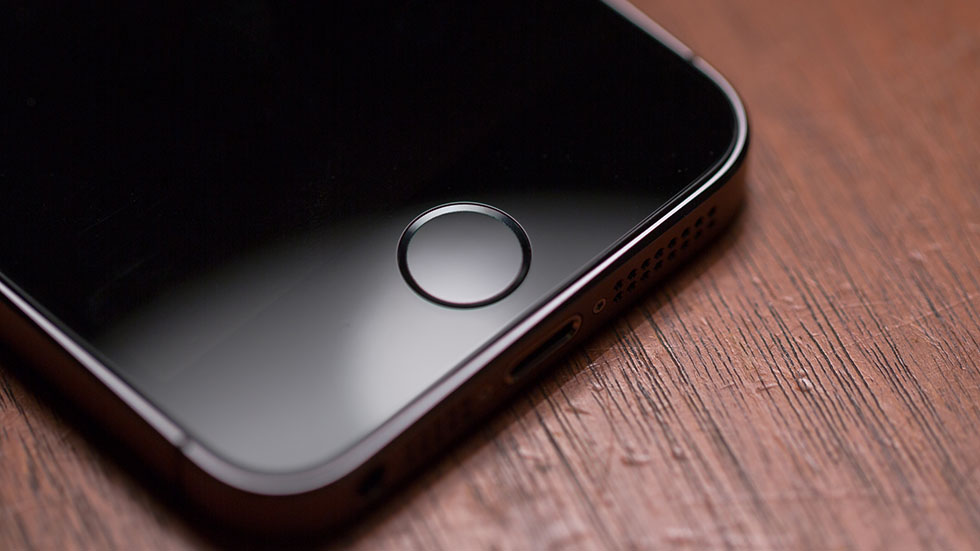
Затяните пятигранные винты на нижней грани устройства
Также «вылечить» от скрипа кнопку Home может протяжка двух пятигранных винтов Torx на нижней грани iPhone. Важно использовать специализированную отвертку, предназначенную для работы с такими винтами. В таком случае, затягивание винтов действительно может избавить вас от проблемы со скрипом кнопки Home.
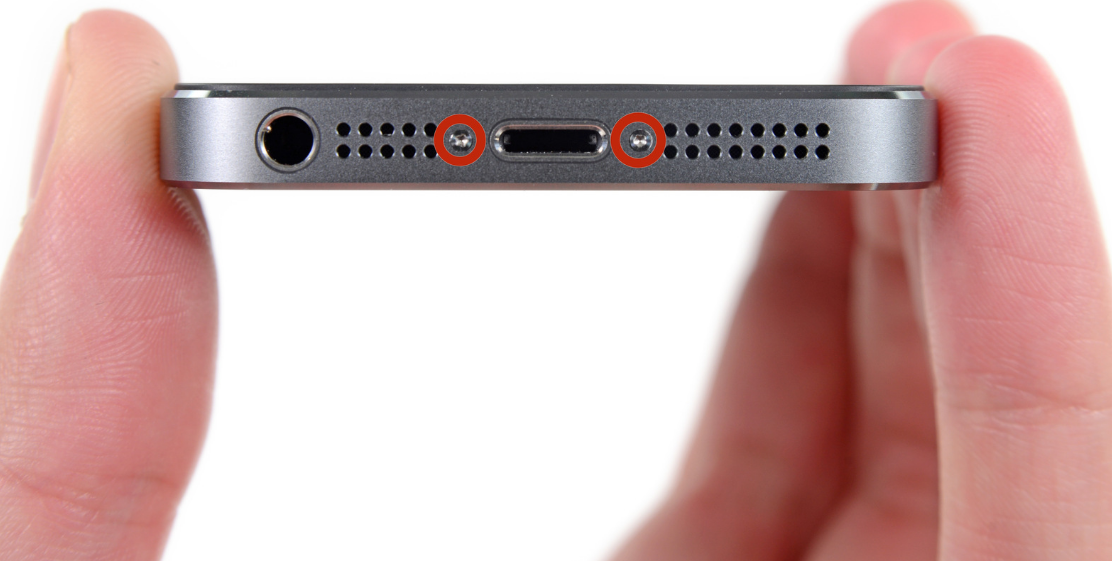
Поставьте 5 звезд внизу статьи, если нравится эта тема. Подписывайтесь на нас Telegram , ВКонтакте , Instagram , Facebook , Twitter , YouTube .
Источник
Использование функции «Адаптация касания» на iPhone, iPad, iPod touch или Apple Watch
С помощью функции «Адаптация касания» можно настроить то, как экран вашего устройства реагирует на касания, смахивания и другие жесты.
Включение функции «Адаптация касания»
Вы можете настроить функцию «Адаптация касания» с учетом особенностей своей моторики. Рекомендуется задать желаемые настройки перед включением функции «Адаптация касания», так как она изменяет то, как ваше устройство реагирует на касания.
На iPhone, iPad или iPod touch выполните указанные ниже действия.
- Перейдите в меню «Настройки» и выберите «Универсальный доступ».
- Выберите пункт «Касание», а затем — «Адаптация касания».
После включения эта функция автоматически добавится в меню «Быстрые команды».
На Apple Watch выполните указанные ниже действия.
- Перейдите в меню «Настройки» и выберите «Универсальный доступ».
- Выберите пункт «Адаптация касания».
Чтобы включить функцию в программе Watch на iPhone, выполните указанные ниже действия.
- Откройте программу Watch на iPhone.
- Перейдите на вкладку «Мои часы», а затем выберите пункт «Универсальный доступ».
- Выберите пункт «Адаптация касания».
Настройка функции «Адаптация касания»
Вы можете настроить функцию «Адаптация касания» с помощью четырех основных параметров, чтобы ваше устройство лучше реагировало на касания.
Время фиксации
Используйте параметр «Время фиксации», чтобы указать длительность нажатия на экран, необходимую для распознавания касания. Если выбрано время фиксации более 0,3 секунды, при касании экрана будет отображаться циклическое время. После истечения таймера устройство распознает ваше касание как специальный жест.
Чтобы включить параметр «Время фиксации», выполните указанные ниже действия.
- Перейдите в меню «Настройки» и выберите пункт «Универсальный доступ».
- Выберите пункт «Касание», а затем — «Адаптация касания».
- Включите параметр «Время фиксации».
- Изменить время можно с помощью кнопок «+» и «–».
Жесты смахивания
Чтобы использовать функцию «Жесты смахивания», на устройстве необходимо включить параметры «Время фиксации» и «Помощь при касании». Если функция «Жесты смахивания» включена, вы можете выполнять жесты смахивания, не дожидаясь истечения таймера «Время фиксации». Вы можете также указать длину движения пальца при смахивании, необходимую для распознания жеста. Для этого включите параметр «Необходимое движение», который появляется, если включена функция «Жесты смахивания».
Чтобы включить функцию «Жесты смахивания», выполните указанные ниже действия.
- Перейдите в меню «Настройки» и выберите «Универсальный доступ».
- Выберите пункт «Касание», а затем — «Адаптация касания».
- Включите параметр «Жесты смахивания».
Пропуск повтора
Вы можете настроить распознавание нескольких случайных или непроизвольных касаний как одно касание. Для этого выберите время при нескольких касаниях. Чтобы включить эту функцию, выполните указанные ниже действия.
- Перейдите в меню «Настройки» и выберите «Универсальный доступ».
- Выберите пункт «Касание», а затем — «Адаптация касания».
- Включите параметр «Пропуск повтора».
Помощь при касании
Если функция «Помощь при касании» включена и вы случайно выполнили жест смахивания, устройство может определить, является ли первое место касания или последнее касание намеренным.
Если в качестве предпочитаемого параметра выбран «Точка первого касания», вы можете коснуться экрана и выполнять движение пальцем до истечения таймера «Задержка для жеста «Помощь при касании»».
Если в качестве предпочитаемого параметра выбран «Точка последнего касания», вы можете коснуться экрана в любом месте и провести пальцем к нужной точке касания до истечения таймера.
Чтобы включить функцию «Помощь при касании», выполните указанные ниже действия.
- Перейдите в меню «Настройки» > «Универсальный доступ» > «Касание» и выберите пункт «Адаптация касания».
- Нажмите «Точка первого касания» или «Точка последнего касания».
После включения функции «Помощь при касании» устройство будет реагировать на касание в тех случаях, если вы снимете палец с экрана в течение определенного времени, называемого задержкой жеста. Устройство может реагировать на другие жесты, например перетаскивание, если они выполняются по истечении этого времени.
Изменить задержку жеста можно с помощью кнопок «+» и «–».
Задержка для жеста «Помощь при касании»
Этот параметр доступен, если вы используете одну из настроек функции «Помощь при касании». При использовании в сочетании с параметром «Время фиксации» обратный отсчет таймера «Задержка для жеста «Помощь при касании»» начнется сразу после истечения таймера «Время фиксации».
Источник
Калибровка кнопки «Домой» на iPhone и iPad
Привет! Кнопка Home (та самая — круглая под экраном), как и любой механизм может давать сбои в своей работе. Какие? Например, залипать или срабатывать не с первого раза. Частенько такой проблеме подвержены iPhone вышедшие относительно давно — это модели 4 и 4S. Однако от них не отстают и более новые версии. Не всегда в случае неполадок стоит бежать в сервис или лезть во внутренности смартфона, ведь существует возможность попробовать починить ее самостоятельно и меньше чем за 1 минуту. Как? Сейчас все узнаете — поехали!
Речь пойдет о так называемой калибровке кнопки Home. Важно понимать, что данная операция устраняет заедание (двойное срабатывание) клавиши исключительно на программном уровне.
О чем это говорит?
О том, что если этот способ не помогает, то проблемы никак не связаны с версией iOS и ждать, что обновление прошивки или удаление всей информации с устройства сможет все исправить — бессмысленно.
Ну а теперь о тех действиях, которые необходимо сделать:
- Открываем любое стандартное (то, которое установлено компанией Apple изначально) приложение. Это могут быть заметки, диктофон, почтовый клиент (если он настроен).
- Не выходя из него, нажимаем кнопку включения (здесь о ней немного подробней) iPhone или iPad, до появления надписи «выключите».
- Нажмите и удерживайте кнопку «Домой» в течении секунд 7-10. До тех пор, пока с экрана не пропадет надпись. Приложение принудительно завершит свою работу и Вас «перебросит» на главный экран.
Собственно все — калибровка завершена.
И получаем два возможных варианта:
- Кнопка начала работать «как надо».
- Ничего не поменялось — кнопка по-прежнему срабатывает плохо.
С первым случаем всё ясно.
А вот со вторым… видимо, вашему iPhone необходимо более серьезное вмешательство — посещение официального сервисного центра или другие, альтернативные и «продвинутые» способы борьбы с неработающей клавишей «Home».
Впрочем, надеюсь, что до каких-то серьёзных действий дело не дойдёт и плохая работа кнопки «Домой» исправится обычной калибровкой.
Источник
Калибровка кнопки iphone iphones
Сообщение отредактировал KUKUndrik — 10.05.15, 17:46
Если говорить о причинах, почему не работает кнопка Home в iOS-девайсах или работает с некоторым отставанием (залипает), выделить можно 2 причины:
- Программные сбои;
- Механические повреждения (загрязнение механизма и контактной площадки).
Первая категория причин «лечится» достаточно просто, в подавляющем большинстве случаев помогает калибровка кнопки Home на iPhone и iPad всего модельного ряда, будь то iPhone 5, 5c , 5s или любой другой.
С механическими проблемами справиться гораздо сложнее , но все равно реанимировать кнопку Home можно своими руками.
Сообщение отредактировал KUKUndrik — 10.05.15, 17:45
Предположим что в вашем iPhone кнопка Home заедает, иногда залипает, иногда нужно несколько раз нажать на этот орган управления, чтобы аппарат отреагировал. Какими методами можно восстановить рабочее состояние кнопки «Домой»?
- Калибровка кнопки Home;
- Корректировка положения коннектора;
- Чистка контактной площадки и смазка механизма;
- Замещение кнопки на программном уровне.
- Рассмотрим каждый из указанных способов более подробно.
Сообщение отредактировал KUKUndrik — 10.05.15, 17:45
Для того, чтобы основной механический орган управления в iOS-девайсе стал послушно отзываться на каждое нажатие, выполните следующие действия:
- Запустите на iPhone любое нативное (стоковое) приложение входящее в состав iOS. Это может быть погода, календарь, акции или любое другое;
- Нажмите и удерживайте кнопку Power до появления на экране слайдера выключения устройства. Отпустите Power;
- Нажмите и удерживайте Home пока слайдер выключения не исчезнет.
Сообщение отредактировал KUKUndrik — 10.05.15, 17:46
Владельцы iPhone 4 и 4S могут столкнуться с проблемой, когда кнопка Home полностью перестает реагировать на нажатия. Не спешите менять кнопку. Исправить ситуацию поможет нестандартный трюк с 30-пиновым штатным коннектором:
- Подключите к iPhone штатный USB-кабель;
- Положите палец под штекер вставленный в разъем;
- Аккуратно надавите на штекер в направлении «Снизу-Вверх» и нажмите на кнопку Home. Если кнопка на начала работать, ни в коем случае не давите сильнее, это не поможет, но может привести к механической поломке разъема. Усилие должно быть небольшим и этого достаточно.
Сообщение отредактировал KUKUndrik — 10.05.15, 17:46
В сети Интернет можно встретить метод борьбы с неработающей кнопкой Home при помощи смазочных и чистящих средств, таких как спирт и WD-40 (оно же «вэдэшка»).В быту «вэдэшкой» смазывают двери, механизмы транспортных средств, замки и многое другое. Как ни странно, но средство может помочь и в ремонте кнопки Home, для этого:
- Нанесите немного средства на кнопку Home;
- Несколько раз, последовательно нажмите на кнопку (может потребоваться до 15 нажатий) пока средство не проникнет в зазор между кнопкой и защитным стеклом iPhone.
Для того , чтобы прочистить контактную площадку и зазор между кнопкой и стеклом, можно воспользоваться обычным спиртом, для этого:
- Нанесите немного спирта на поверхность кнопки в область зазора по всему периметру;
- Несколько раз нажмите на Home (до 10 раз);
- Подождите пока спирт не испарится, обычно это занимает не более 2 минут, и можете проверять.
В подавляющем большинстве случаев описанные выше действия помогут вернуть к жизни неисправную кнопку Home, но если ваш аппарат или отдельно его кнопка повреждены механически (видны следы повреждений, нет хода кнопки), решить проблему смазкой, чисткой и калибровкой кнопки не удастся. Но и в таком случае выход есть, их 2:
- Ремонт или полная замена кнопки в сервисном центре;
- Назначение жестам функций кнопки Home.
Сообщение отредактировал KUKUndrik — 10.05.15, 17:46
Если в вашем аппарате кнопка Home повреждена и своими руками не удается решить проблему, можно обратиться в сервисный центр, ребята отремонтируют или заменят кнопку, но обойдется это около $30-$70 и 2-3 дня . Но и это не обязательно, в iOS есть замечательная функция — Assistive Touch , которая позволяет на программном уровне заменить Home, точнее назначить ее функции простому тапу по экрану iPhone или iPad.
Для активации Assistive Touch идем в настройки:
- Настройки -> Основные -> Универсальный доступ -> AssistiveTouch и включите выключатель;
- На дисплее появится полупрозрачная иконка, тап по которой открывает функциональное меню, позволяющее управлять iPhone или iPad без использования механических органов управления кнопок Power и Home, регулятора громкости, нажмите на него.
Источник






